连接到SMB/CIFS网络并配置共享文件夹
Windows Server 2003/Server 2003 R2/Server 2008/Vista/7/Server 2008 R2/8/8.1/Server 2012/Server 2012 R2
建议配置文件服务器时,请就使用的网络咨询管理员。
可访问运行Windows Server 2003/Server 2003 R2/Server 2008/Vista/7/Server 2008 R2/8/8.1/Server 2012/Server 2012 R2的服务器的用户数量或客户端数量有限。在达到此用户数量或客户端数量后,不能再向运行Windows Server 2003/Server 2003 R2/Server 2008/Vista/7/Server 2008 R2/8/8.1/Server 2012/Server 2012 R2的服务器发送数据。
在以下步骤中,显示的是使用Windows Vista/8时的屏幕信息。根据操作环境的不同,在屏幕上看到的项目可能会有所差异。
1.
以管理员权限登录Windows。
2.
显示设置网络连接的窗口。
Windows Server 2003:从[开始]菜单,选择[控制面板]-[网络连接]。
Windows Vista/Server 2008:从[开始]菜单,右键单击[网络]→选择[属性]→单击[管理网络连接]。
Windows 7/Server 2008 R2:从[开始]菜单,右键单击[控制面板]→选择[网络和Internet]→单击[网络和共享中心]。
Windows 8/8.1/Server 2012/Server 2012 R2:将光标置于桌面的右上(右下)角→选择[设置]→[控制面板]。选择[网络和Internet]→单击[网络和共享中心]。
3.
单击<连接>局域网名称→单击[属性]。
如果使用Windows Server 2003/Server 2008/Vista,右键单击[本地连接]图标→选择[属性]。
如果使用Windows 7/Server 2008 R2,单击[本地连接]→[属性]。
4.
选择[Microsoft网络客户端]、[microsoft 网络的文件和打印机共享]和[Internet协议(TCP/IP)]/[Internet协议版本4(TCP/IPv4)]。
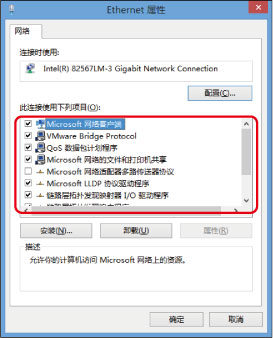
5.
双击[Internet协议(TCP/IP)]/[Internet协议版本4(TCP/IPv4)]。
6.
在[Internet协议(TCP/IP)属性]/[Internet协议版本4(TCP/IPv4)属性]对话框中,单击[常规]页面上的[高级]→单击[WINS]选项卡。
7.
在[WINS]页面中,选择[启用TCP/IP上的NetBIOS]。
8.
反复单击[确定]关闭对话框。
9.
如有提示,请重新启动计算机。
10.
确认计算机名称。
如果使用Windows Server 2003/Server 2003 R2:
从[开始]菜单,右键单击[我的电脑]→选择[属性]。
单击[计算机名]→[更改]。
在[计算机名称更改]对话框中,单击[其它]。
在[DNS后缀和NetBIOS计算机名]对话框中,确认[NetBIOS计算机名]。
反复单击[取消]关闭对话框。
如果使用Windows Vista/Server 2008/7/Server 2008 R2:
从[开始]菜单,右键单击[计算机]→选择[属性]→为<计算机名、域和工作组设置>单击[更改设置]。
在[系统属性]对话框的[计算机名]页面中,单击[更改]。
在[计算机名/域更改]对话框中,单击[其他]。
确认显示对话框中的[NetBIOS计算机名]。
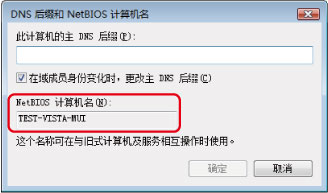
反复单击[取消]关闭对话框。
如果使用Windows 8/8.1/Server 2012/Server 2012 R2:
将光标置于桌面的右上(右下)角→选择[设置]→[电脑信息]/[服务器信息]→<计算机名、域和工作组设置>单击[更改设置]。
在[系统属性]对话框的[计算机名]页面中,单击[更改]。
在[计算机名/域更改]对话框中,单击[其他]。
确认显示对话框中的[NetBIOS计算机名]。
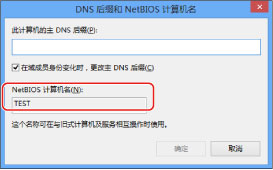
11.
设置访问共享文件夹的用户和密码。
显示用于管理计算机的窗口。
Windows Server 2003:从[开始]菜单,右键单击[我的电脑]→选择[管理]。
Windows Vista/Server 2008/7/Server 2008 R2:从[开始]菜单,右键单击[计算机]→选择[管理]。
Windows 8:右键单击开始屏幕→选择[所有应用]。右键单击[计算机]→选择[管理]。
Windows 8.1/Server 2012/Server 2012 R2:将光标置于桌面的左下角并右键单击→选择[计算机管理]。
在[计算机管理]窗口中,为[系统工具]双击[本地用户和组]。
如果使用Windows Server 2008/Server 2008 R2:双击[服务器管理器]下的[配置]。
右键单击[用户]文件夹→单击[新用户]。
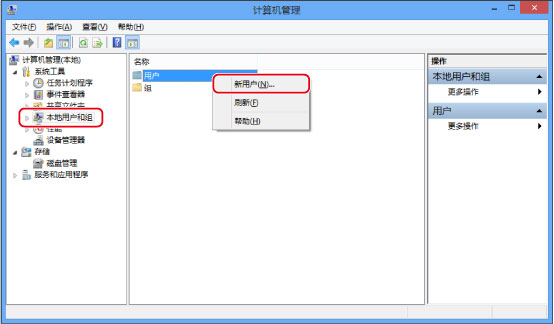
在[新用户]对话框中的[用户名]内输入用户名→在[密码]中输入密码→在[确认密码]中再次输入密码→单击[创建]。
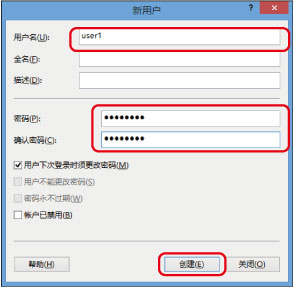
输入长度不超过20个字母数字字符的用户名和长度不超过14个字母数字字符的密码。
如果选择[用户下次登录时须更改密码],所有新添加的用户必须更改其密码,才能从本机发送数据。(无法从操作面板更改密码。)
关闭[计算机管理]窗口。
|
注释
|
|
在Active Directory环境下,设置用户的步骤与上述步骤不同。有关详细信息,请参阅Windows手册。
在Active Directory环境下管理员限制一个或多个用户登录的计算机时,必须在Active Directory中注册该计算机的名称。在用户帐户属性对话框中将计算机名称设置为“CANON +该计算机MAC地址的最后八个数字+ 00”。例如,如果要使用的计算机的MAC地址为“00:00:11:22:33:44”,则计算机名称设置为“CANON1122334400”。
|
12.
在“Windows资源管理器”等中选择要共享的文件夹→右键单击该文件夹→选择[属性]。
13.
输入共享名。
如果使用Windows Server 2003:
在[共享]页面上,选择[共享此文件夹]→在[共享名]中输入共享名。
在[计算机管理]窗口中,右键单击[计算机管理(本地)]→选择[属性]。
如果使用Windows Vista/Server 2008/7/Server 2008 R2/8/8.1/Server 2012/Server 2012 R2:
在[共享]页面中,选择[高级共享]。
选择[共享此文件夹]→在[共享名]中输入共享名。
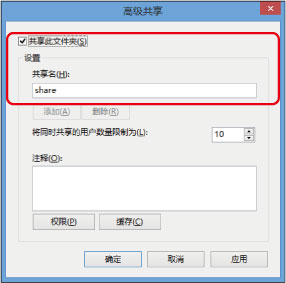
14.
设置权限。
要在FAT或FAT32格式的磁盘上创建共享文件夹(如果未显示[安全]选项卡):
单击[权限]。
在显示的对话框中,选择或添加要授予其访问共享文件夹权限的用户或组→在设置访问权限的列表中,为[更改]和[读取]选择[允许]→单击[确定]。
要在NTFS格式的磁盘上创建共享文件夹:
单击[安全性]选项卡。
选择或添加要授予其访问共享文件夹权限的用户或组→按[添加]/[编辑]→在设置访问权限的列表中,为[写入]和[读取和执行]设置[允许]或更高的访问权限。
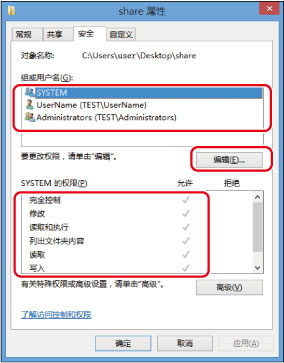
对于文件夹中的数据,为[写入]和[读取]选择[允许],或选择更高访问权限。
|
注释
|
|
在Active Directory环境下,指定共享文件夹安全设置的步骤与上述步骤不同。有关详细信息,请参阅Windows手册。
|
单击[确定]。
15.
使用操作面板设置接收方地址。
指定接收方地址的方法有三种:从按[浏览]时出现的列表中选择所需的地址、通过按[检索主机]检索地址或使用触摸面板显示屏幕上的键盘输入地址。
接收方设置示例:
服务器端设置(在上述步骤中设置和确认。):
|
[计算机名]/[NetBIOS计算机名]:
|
swan
|
|
[共享名]:
|
share
|
在share内创建名称为“Images”的文件夹,然后指定Images作为发送的接收方。
本机的地址设置:
|
<通信协议:>:
|
Windows(SMB)
|
|
[主机名]:
|
\\swan\share(共享文件夹路径)
|
|
[文件夹路径]:
|
\Images
|
|
[用户名]:
|
在上述步骤中输入的用户名
|
|
[密码]:
|
上述用户的密码
|
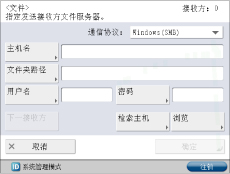
|
须知
|
|
如果要在[浏览]屏幕上指定列表中的每个项目,确保在“启动时间设置”中指定的时间过后按[浏览]。
可以在操作面板上输入最多128个半角字符/64个全角字符指定[主机名]。此外,可以输入最多255个半角字符/127个全角字符指定[文件夹路径]。指定服务器设置时不要超过字符限制。
如果更改触摸面板显示屏幕的语言,则可能无法正确显示[主机名]和[文件夹路径]或无法浏览目录。
如果触摸面板显示屏幕的语言与用作主浏览器的计算机上的语言不符,则可能无法正确显示[主机名]和[文件夹路径]或无法浏览目录。
|
|
注释
|
|
可使用以下格式发送数据。后一种情况必须使用DNS服务器:
\\192.168.2.100\share \\host_name.organization.company.co.jp\share 可使用以下格式发送数据。
domain_name\user_name(域名最多15个半角字符,用户名最多20个半角字符)
如果按该格式指定用户名,则对指定域的用户权限适用于SMB通信。 user_name@organization.company.com(总共最多可以输入128个半角字符)
请注意,只有当发送到Windows Server 2003/Server 2008/Vista/7/Server 2008 R2/8/8.1/Server 2012/Server 2012 R2计算机中,并且该计算机属于包含Windows Server 2003/Server 2008/Vista/7/Server 2008 R2/8/8.1/Server 2012/Server 2012 R2域控制器的域时,才可应用后者。 |
Mac OS X 10.6
|
注释
|
|
更改计算机的设置时,可能需要单击锁定图标解锁计算机。
|
1.
以管理员身份登录Mac OS X。
2.
设置用于发送数据的用户和密码。
从Dock或Apple菜单,选择[系统偏好设置]→[帐户]。
在[帐户]窗口中,输入要通过Mac OS X从本机向其发送数据的用户名称→输入密码。
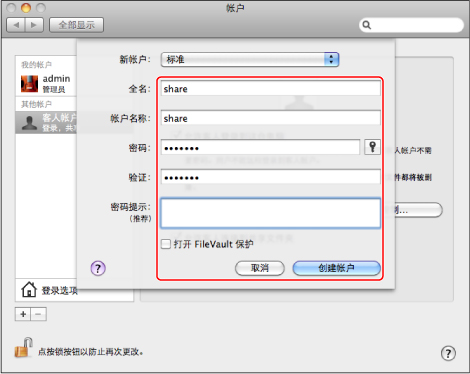
单击工具栏上的[全部显示]。
3.
在Mac OS X下启动SMB服务。
单击[系统偏好设置]窗口中的[共享]。
选择[文件共享]→单击[选项]。
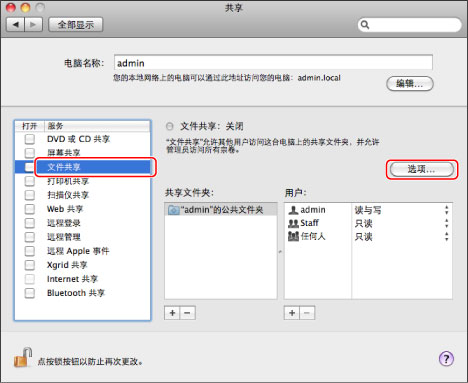
选择[使用SMB(Windows)来共享文件和文件夹]。
选择要使用的帐户。
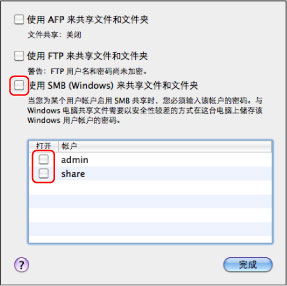
输入帐户密码→单击[好]→[完成]。
4.
创建要将文件发送到其中的共享文件夹。
设置示例:
在[转到]中创建名称为“SMB_Folder”(可自定义)的文件夹-[Home]-登录用户名-[Public]-[Drop Box]。
5.
设置步骤4中创建的共享文件夹的访问权限。
选择共享文件夹,从[文件]菜单单击[获取信息]。
显示[共享与权限]。
将<权限>设置为允许“读与写”。
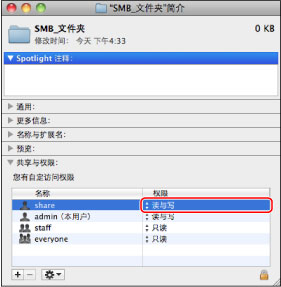
6.
使用操作面板设置接收方地址。
指定接收方地址的方法有三种:从按[浏览]时出现的列表中选择所需的地址、通过按[检索主机]检索地址或使用触摸面板显示屏幕上的键盘输入地址。
接收方设置示例:
服务器端设置(使用上述步骤设置):
在用户“share”的[Home]文件夹的[Public]文件夹中,创建名称为“SMB_Folder”的文件夹,然后指定SMB_Folder作为向其发送文件的文件夹。
本机的地址设置:
|
<通信协议:>:
|
Windows(SMB)
|
|
[主机名]:
|
\\<Macintosh的IP地址>\Public
|
|
[文件夹路径]:
|
\Drop Box\SMB_Folder
|
|
[用户名]:
|
在上述步骤中输入的用户名
|
|
[密码]:
|
上述用户的密码
|
有关屏幕示例,请参阅Windows XP/Server 2003/Server 2008/Vista/7/Server 2008 R2/8/8.1/Server 2012/Server 2012 R2屏幕的示例。
|
须知
|
|
如果要在[浏览]屏幕上指定列表中的每个项目,确保在“启动时间设置”中指定的时间过后按[浏览]。
可以在操作面板上输入最多128个半角字符/64个全角字符指定[主机名]。此外,可以输入最多255个半角字符/127个全角字符指定[文件夹路径]。指定服务器设置时不要超过字符限制。
如果更改触摸面板显示屏幕的语言,则可能无法正确显示[主机名]和[文件夹路径]或无法浏览目录。
如果触摸面板显示屏幕的语言与用作主浏览器的计算机上的语言不符,则可能无法正确显示[主机名]和[文件夹路径]或无法浏览目录。
|
Samba(UNIX/Linux)
支持Samba 2.2.8a或更高版本。
在某些环境中,可能需要一些详细的设置才能使用Samba。有关详细信息,请就使用的网络咨询管理员。
1.
设置访问Samba共享文件夹的用户及其密码。
设置长度不超过20个字母数字字符的用户名和长度不超过14个字母数字字符的密码。
以超级用户身份登录到一台工作站中→设置用户名和密码。
2.
使用操作面板设置接收方地址。
指定接收方地址的方法有三种:从按[浏览]时出现的列表中选择所需的地址、通过按[检索主机]检索地址或使用触摸面板显示屏幕上的键盘输入地址。
接收方设置示例:
服务器端设置:
|
计算机名:
|
swan
|
|
共享名:
|
share
|
在share内创建名称为“Images”的文件夹,然后指定Images作为发送的接收方。
本机的地址设置:
|
<通信协议:>:
|
Windows(SMB)
|
|
[主机名]:
|
\\swan\share(共享文件夹路径)
|
|
[文件夹路径]:
|
\Images
|
|
[用户名]:
|
在上述步骤中输入的用户名
|
|
[密码]:
|
上述用户的密码
|
有关屏幕示例,请参阅Windows Server 2003/Server 2003 R2/Server 2008/Vista/7/Server 2008 R2/8/8.1/Server 2012/Server 2012 R2屏幕的示例。
|
须知
|
|
如果要在[浏览]屏幕上指定列表中的每个项目,确保在“启动时间设置”中指定的时间过后按[浏览]。
可以在操作面板上输入最多128个半角字符/64个全角字符指定[主机名]。此外,可以输入最多255个半角字符/127个全角字符指定[文件夹路径]。指定服务器设置时不要超过字符限制。
如果更改触摸面板显示屏幕的语言,则可能无法正确显示[主机名]和[文件夹路径]或无法浏览目录。
如果触摸面板显示屏幕的语言与用作主浏览器的计算机上的语言不符,则可能无法正确显示[主机名]和[文件夹路径]或无法浏览目录。
|
|
注释
|
|
可使用以下格式发送数据。后一种情况必须使用DNS服务器:
\\192.168.2.100\share \\host_name.organization.company.co.jp\share 可使用以下格式发送数据。
domain_name\user_name(域名最多15个半角字符,用户名最多20个半角字符)
如果按该格式指定用户名,则对指定域的用户权限适用于SMB通信。 |
|
注释
|
|
如果使用Windows Vista,则在执行步骤时可能会显示一个对话框。在这种情况下,输入用户名和密码。有关详细信息,请参阅操作系统随附的手册。
|